2009 yılında Apple, rahatsız edici derecede kısıtlayıcı olan FairPlay DRM (Dijital Hak Yönetimi) korumasını iTunes müzik kitaplığından çıkardı.
Korsanlıkla mücadele teknolojisi, müzik dosyalarının yasa dışı olarak paylaşılmasını engellemek için uygulamaya kondu. yalnızca Windows PC'lerde ve Mac'lerde ve iPhone, iPad veya iPod'unuz gibi Apple cihazlarında şarkı çalabildiğiniz anlamına geliyordu.
2003 ile 2009 arasında satın alınan tüm şarkılar hala DRM ile karıştırılıyor, ancak korumayı kopyalayın ve herhangi bir yetenekli cihazda DRM içermeyen müzik dosyalarınızı dinleyin.

Ayrıca ses CD'lerinde çalıyor ancak Android cihazlar veya üçüncü taraf medya oynatıcılar gibi Apple'a ait olmayan cihazlara taşıyamıyorsunuz.
Telif hakkı korumasını kırmak teknik olarak yasadışı olsa da, DRM korumasını kaldırmayla ilgili yasa açık değildir. Ancak müziği yasal olarak kendi kişisel tüketiminiz için satın aldıysanız ve dağıtmayın, “adil kullanım” altına girecektir.
Size, telefondan nasıl kurtulacağınızı göstereceğiz. DRM’nin sakatlanması ve en sevdiğiniz şarkıların keyfini çıkarın.
In_content_1 tümü: [300x250] / dfp: [640x360]->Eski iTunes Müzik Dosyalarından DRM Kopya Korumasını Atlama
· Müzik dosyalarını bir ses CD'sine yazma
· Bir DRM temizleme aracı kullanın
Müzik dosyalarını bir ses CD'sine yazın

Bu yöntemi kullanmanın avantajı, DRM korumasından kurtulmak için bir yazılım temizleme aracına ihtiyaç duymamasıdır. Ancak, bir CD'ye yazmak ve müzik kitaplığınıza geri kopyalamak için geniş bir FairPlay şifreli müzik dosyası koleksiyonunuz varsa yavaş ve sıkıcı olabilir.
Aşağıdaki adımları içerir:
· Özel bir çalma listesi oluşturma
· iTunes'u yapılandırma ve CD yazıcı ayarlarını yapma
· Müzik dosyalarını bir ses CD'sine yazma
· Şarkıları alma müzik kitaplığınıza ses CD'si
Özel Bir Çalma Listesi Oluşturun
Son adım, DRM korumalı müzik dosyalarınızı bir ses CD'sine yazmak için özel bir çalma listesi oluşturmaktır.
1. Dosya>Yeni>Oynatma Listesi'ni tıklayın.
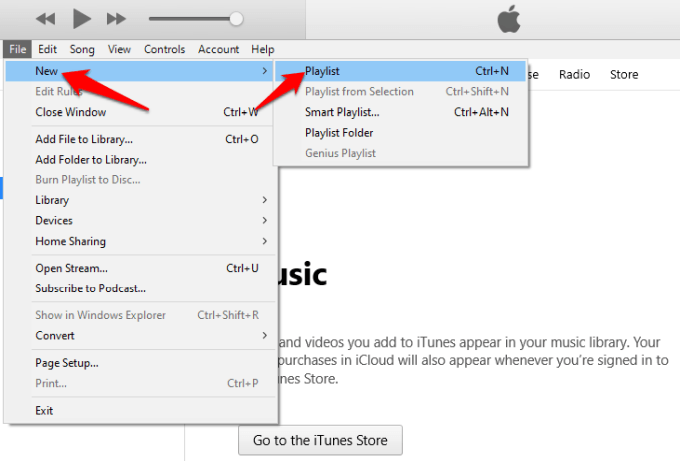
2. Müzik dosyalarını kütüphaneden sürükleyin ve onları yeni oluşturduğunuz yeni çalma listesine bırakın.
Not:Toplam çalma süresi disk kapasitesini aşmamalıdır, 700 MB'lık bir CD kullanıyorsanız bu genellikle 80 dakikadır. Ekranın altında bunu kontrol edebilirsiniz.
iTunes'u Yapılandırın ve CD Yazıcı Ayarlarını Yapın
1. Ana iTunes menüsünde Edit. 2. Tercihler'i tıklayın.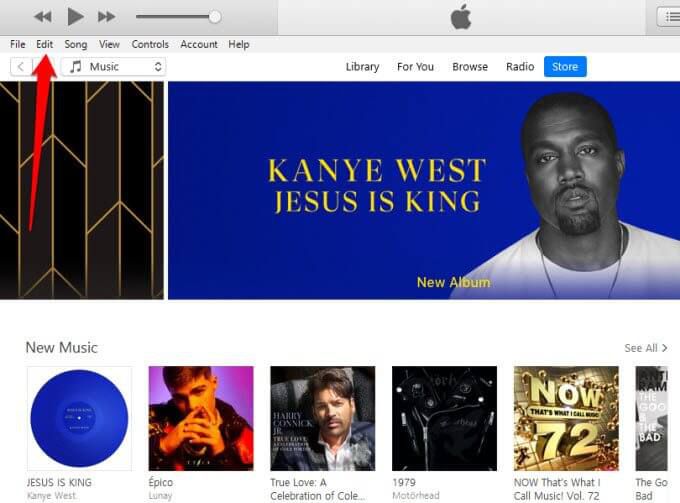 'i tıklayın.
'i tıklayın.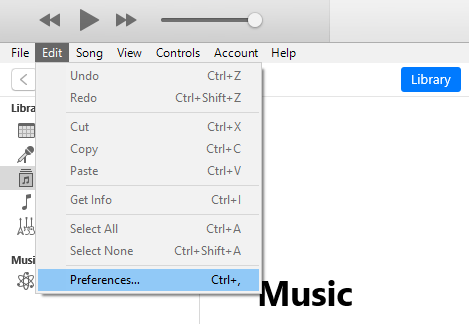
Resim: break-copy-koruma-itunes-müzik tercihleri
3. Gelişmişsekmesini tıklayın ve Yazma'yı seçin. CD Yazıcısıseçeneğinin yanındaki açılır menüden CD yazıcınızı seçin.
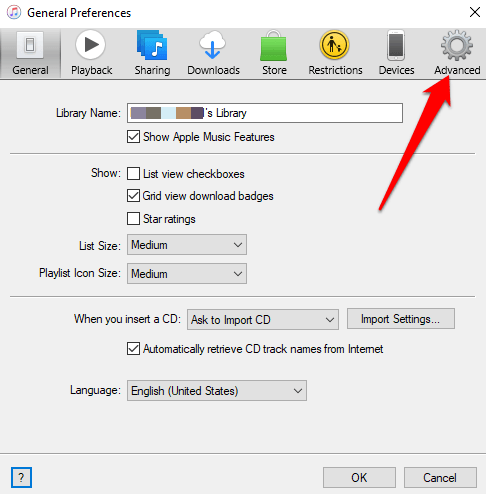
4. Ardından, Ses CD'si'ni tıklayın.
Sonraki adım, CD içe aktarma ayarlarını aşağıdaki adımları kullanarak ayarlamaktır.
1. Tercihlermenüsünde, Genelsekmesini tıklayın. Bu, CD ripleme ayarlarını gösterir.
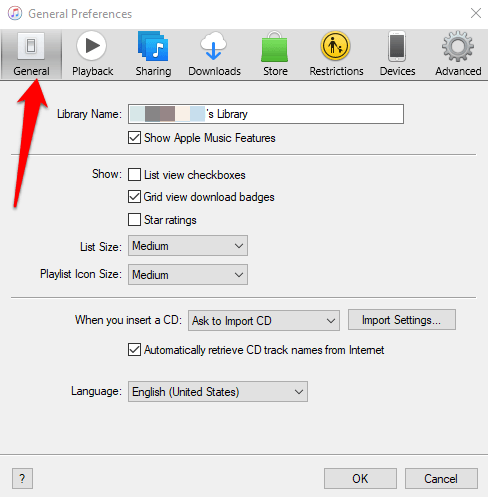
2. CD'yi yerleştirirkenseçeneğini CD'yi İçe Aktarmak İste'ye ayarlayın.
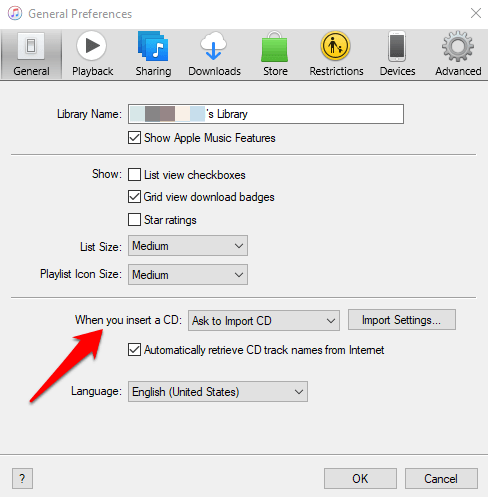
3. Ardından, Ayarları İçe Aktar'ı tıklayın.
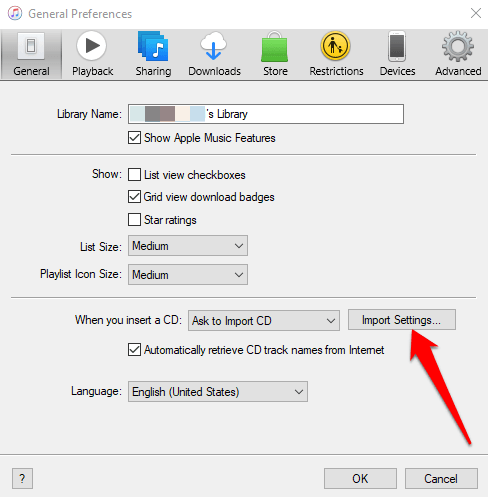
Ayarla Tercih ettiğiniz biçime Kullanarak İçe Aktarseçeneği. Ses CD'lerini herhangi bir yetenekli aygıtta çalacak MP3 müzik dosyaları olarak dönüştürmek ve içe aktarmak istiyorsanız, MP3 Kodlayıcı formatını seçin.
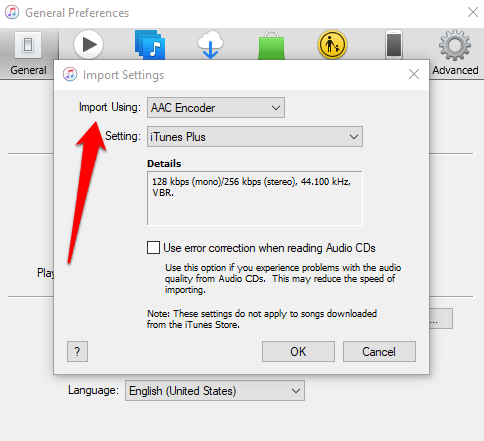
4. Ayarlar'dan bir kodlama bit hızı seçin. Normal ayar 128Kbps'dir.
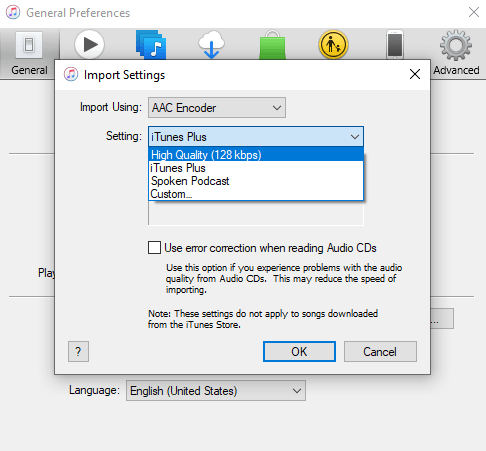
5. CD Parça Adlarını İnternetten Otomatik Olarak Al'ı işaretleyin, seçeneği işaretleyin ve değişiklikleri kaydetmek için Tamam' ı tıklayın.
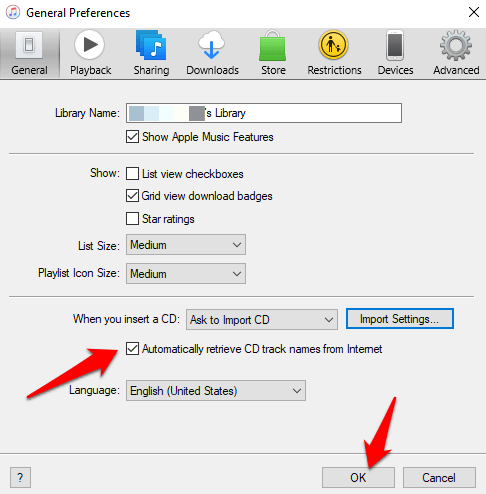
Müzik Dosyalarınızı Ses CD'sine Yazın
Bu noktada, Müziğinizi yeni çalma listesinde bulundurduğunuzdan, dosyaları bir ses CD'sine yazmaya hazırsınız. iTunes kullanarak bir müzik CD'si nasıl kopyalanır konusundaki rehberimiz bu süreci ayrıntılı olarak açıklıyor, ancak kısaca, yapacağınız şey burada.
1. Kitaplık'ı tıklayın ve Parça Listeleribölümüne gidin ve yeni parça listesine sol tıklayın.
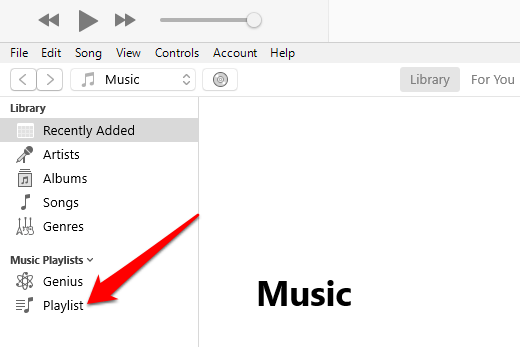
2. Dosya'yı tıklayın ve Çalma Listesini Diske Yaz' ı seçin. CD sürücü tepsisine boş bir ses CD'si yerleştirin. İTunes'un pop-up penceresini gördüğünüzde, yazma işlemini başlatmak için Devam Et'i tıklayın.
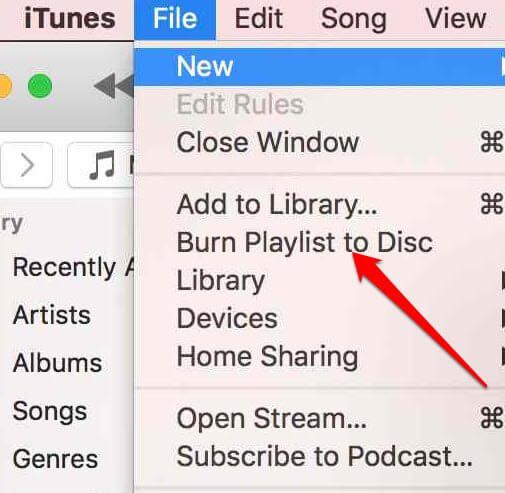
Şarkıları Ses CD'sinden Müzik Kütüphanenize Aktarın
Ses CD’nizi MP3 olarak kodlayacak şekilde zaten yapılandırdınız dosya, böylece işlem otomatik olacaktır. CD'yi sürücüye yerleştirin ve Yes
öğesini tıklayın. Şarkılar artık DRM'siz. Gerekirse, kütüphanenizdeki DRM korumalı dosyaları silebilir ve DRM içermeyen MP3 müzik dosyalarınızı dinlemek istediğiniz uyumlu bir cihaza aktarabilirsiniz.
Bir DRM Kaldırma Aracı kullanın
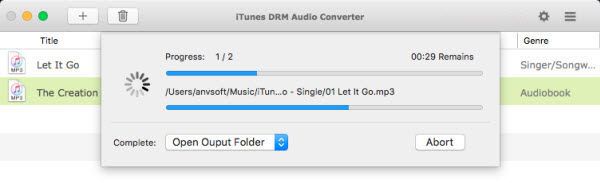
DRM teknolojisi kısıtlayıcıdır, çünkü Windows PC'ler veya Mac ve diğer Apple aygıtları dışında hiçbir medya oynatıcıda veya cihazda oynatamazsınız. Ancak, kopya korumasını atlamak, müzik dosya indirme işlemlerinizi istediğiniz gibi kullanmanıza izin verebilir.
Koleksiyonunuzu bir ses CD'sine yazmak uzun, yavaş ve sıkıcı bir işlem gibi görünüyorsa, yasal bir DRM kaldırmayı deneyin araç.
DRM'yi şifrelemeyi kaldırmadan yasal olarak kaldırabilen çeşitli uygulamalar vardır. Bunlar, uyumlu bir cihazda dinleyebileceğiniz DRM'siz müzik dosyalarını üretecektir.
Kullanabileceğiniz bazı iyi DRM kaldırma yazılımı seçenekleri şunlardır:
Sonuç
Artık eski iTunes’unuzdaki DRM kopya korumasını nasıl atlayacağınızı biliyoruz. müzik dosyaları Sizin için en uygun maliyete bağlı olarak, iki seçenekten biriyle devam edebilirsiniz.